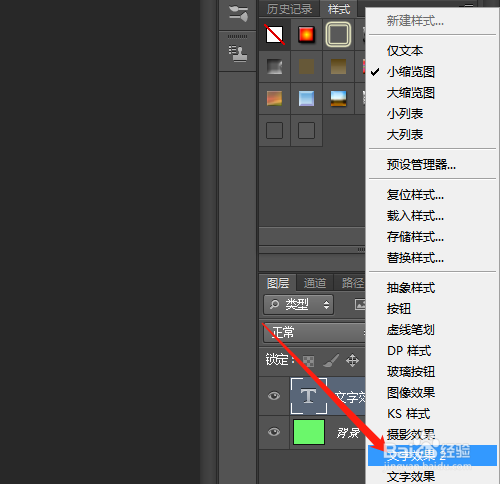1、打开桌面上的Photoshop CS6软件。
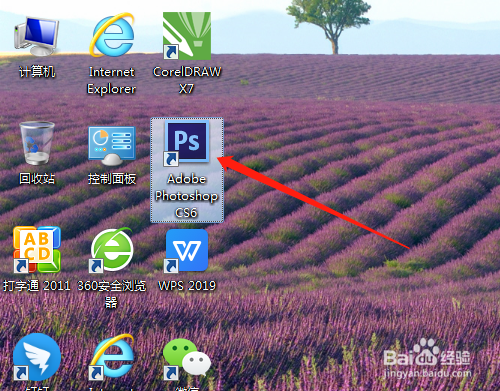
2、按Ctrl+N调出新建对话框,如图设置新建空白文件。
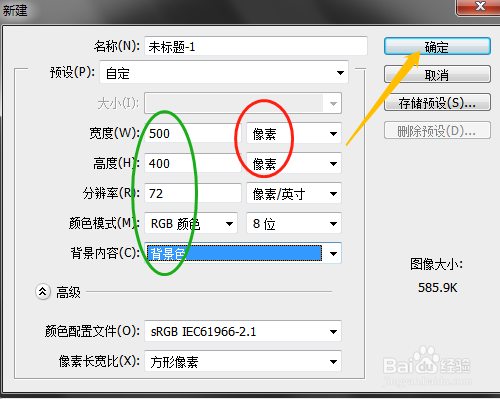
3、用直排文字工具,设置好字体和大小,字颜色任意。
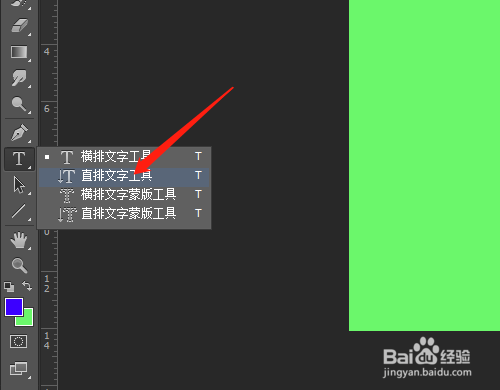
4、空白文档处输入文字,移至合适位置。

5、单击窗口菜单→样式。样式面板中单击三角形。
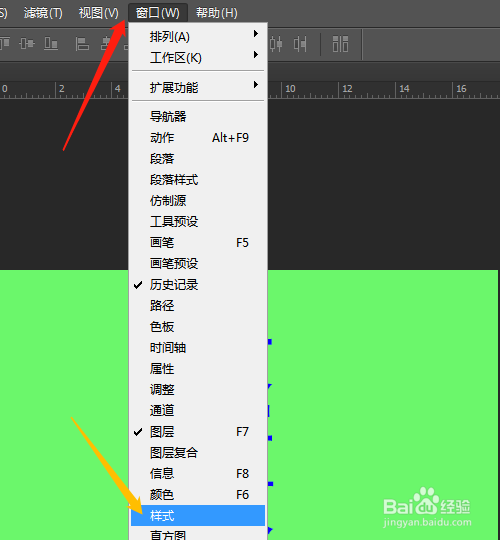

6、选文字效果2,单击追加,选双重青绿色边框。
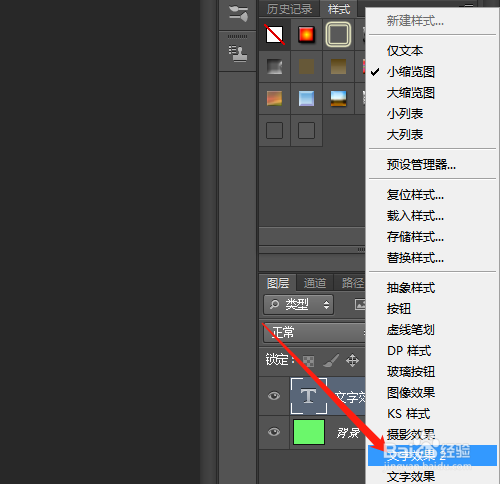


时间:2024-10-12 21:12:41
1、打开桌面上的Photoshop CS6软件。
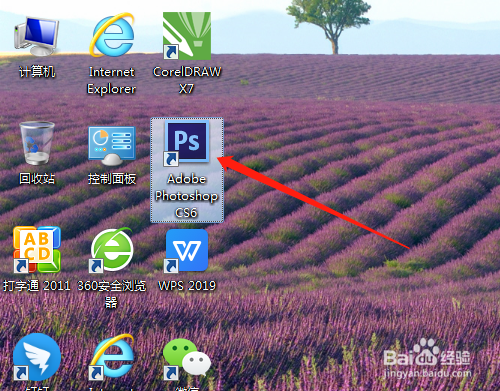
2、按Ctrl+N调出新建对话框,如图设置新建空白文件。
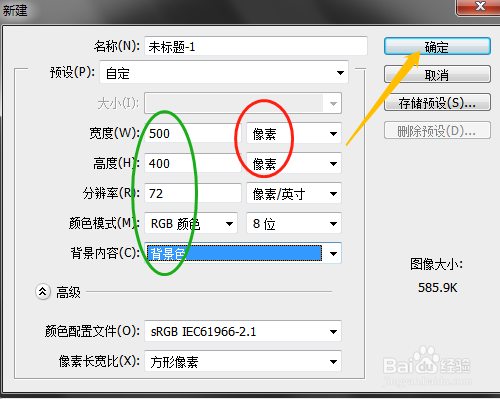
3、用直排文字工具,设置好字体和大小,字颜色任意。
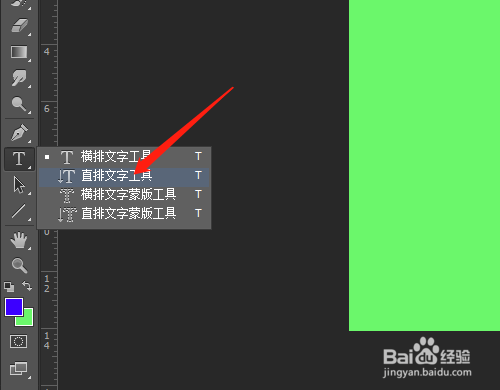
4、空白文档处输入文字,移至合适位置。

5、单击窗口菜单→样式。样式面板中单击三角形。
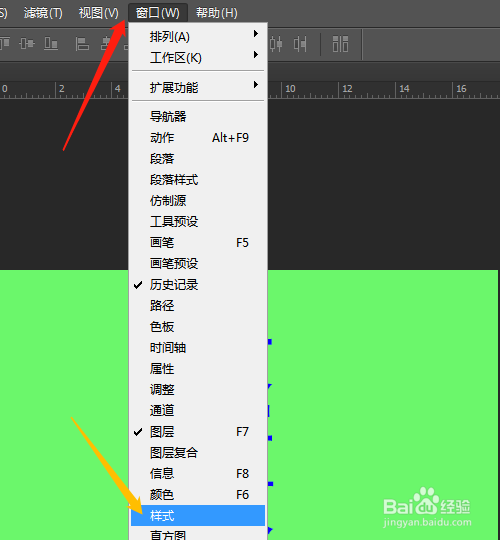

6、选文字效果2,单击追加,选双重青绿色边框。